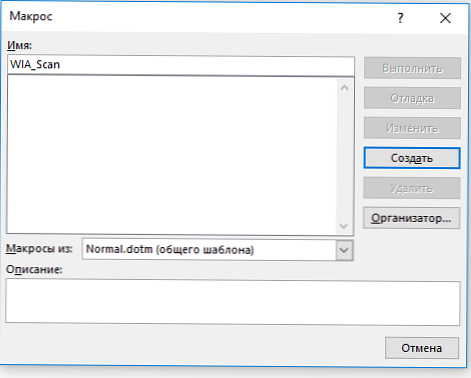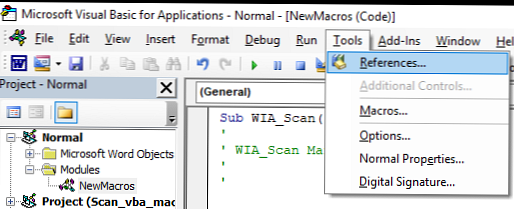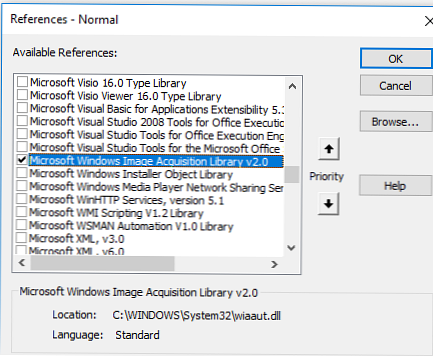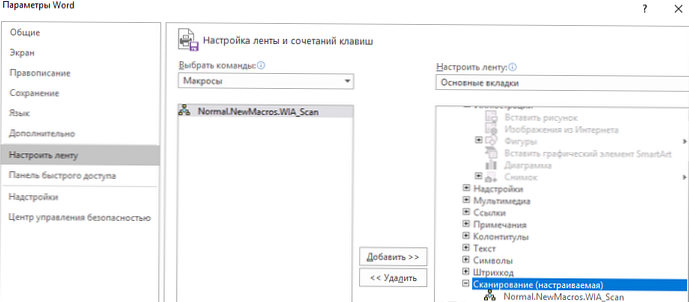Microsoft je iz nekog razloga uklonio mogućnost skeniranja izravno iz Worda u sustavu Office 2010 (uklonjen zajedno s korisnim uslužnim programom MODI - Microsoft Office Document). U novijim verzijama programa Word 2013 i Word 2016 također ne postoji gumb za skeniranje izravno iz Wordovog dokumenta. Da biste sliku umetnuli sa skenera u Word, morate skeniranu sliku u slikovnoj datoteci staviti na disk pomoću dijaloškog programa uslužnog programa skenera, a zatim umetnuti spremljenu datoteku slike u dokument Word. Sve je to vrlo nezgodno, pogotovo kada morate skenirati i zalijepiti desetke slika dnevno u Wordove dokumente.
U ovom ćemo članku pogledati kako dodati vlastiti gumb pokretanja čarobnjaka za skeniranje u Word i kôd za mali VBA makronaredbu koji vam omogućuje automatsko skeniranje i lijepljenje slika iz skenera izravno u Word. Ova se upute primjenjuju na Word 2016, 2013 i 2010 (uzmite u obzir razlike u sučelju).
Dakle, dodajte novu makronaredbu skeniranja u Word 2016.
- Idite na karticu pogled i odaberite makronaredbe -> makronaredbe.

- Na padajućem popisu Makronaredbe iz odabrati Normal.dotm (generički predložak). Unesite ime makronaredbe WIA_Scan i pritisnite gumb stvoriti.
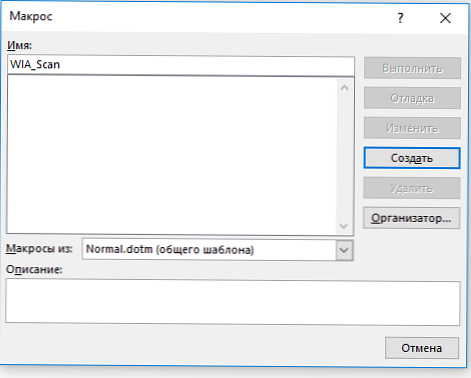
- U prikazanom prozoru programa Visual Basic Editor odaberite izbornik alat -> reference.
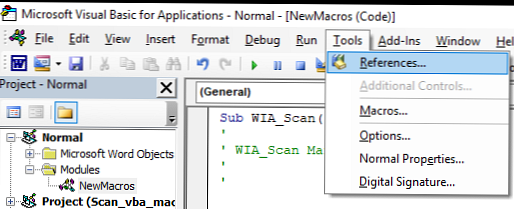
- Na popisu povezanih knjižnica odaberite Microsoft Windows knjižnica akvizicije slika v2.0. Ova biblioteka za Windows omogućuje pristup skenerima s VBA koda. Podržani su samo upravljački programi skenera s WIA (Windows Imaging Architecture) podrškom. Stoga u VBA kodu možemo koristiti klase WIA knjižnica skeniranja (wiaaut.dll).
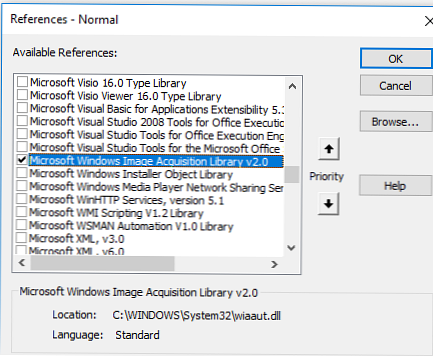
- Zalijepite sljedeći VBA kôd u Visual Basic Editor:
Sub WIA_Scan ()
'
'WIA_Scan makronaredba za MS Office 2016/2013
'
'
Nakon pogreške nastavite dalje
Dim objWIADialog Kao WIA.CommonDialog
Dim objScanImage Kao WIA.ImageFile
Dim strdate
'inicijalizacija WIA objekata
Postavi objWIADialog = Novi WIA.CommonDialog
Postavi objScanImage = objWIADialog.ShowAcquireImage
'put do privremene datoteke
strDate = Environment ("temp") & "\ Scan.jpg"
Ako nije objScanImage nije ništa onda
'izbriši staru datoteku
Ubij strDate
spremite skeniranje u privremenu datoteku
objScanImage.SaveFile strDate
'zalijepite datoteku Scan.jpg u Wordov dokument
Odabir.InlineShapes.AddPicture strDate
Postavi objScanImage = Ništa
Kraj ako
Postavi objWIADialog = Ništa
Kraj pod
vijeće. U programu Word 2010 dovoljno je odrediti sljedeći kôd (međutim, u Wordu 2016 i 2013 to ne radi, jer je funkcija WordBasic.InsertImagerScan u sustavu Office 2010 uklonjena).Sub WIA_Scan ()
Nakon pogreške nastavite dalje
WordBasic.InsertImagerScan
Kraj pod - Sada ostaje dodati novi odjeljak u Word vrpcu i dodati naš makronaredbu (gumb za skeniranje dodao sam na karticu Umetanje). Idite na postavke vrpce, dodajte novu grupu u koju stavite makronaredbu (možete promijeniti ikonu gumba).
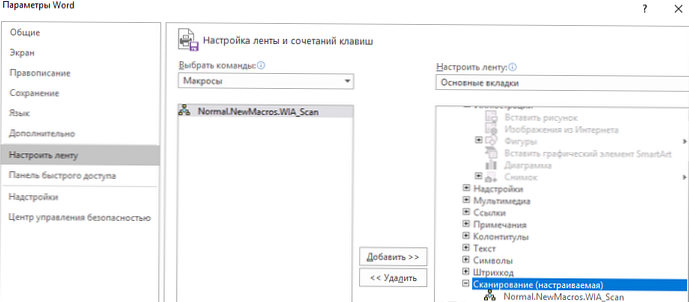
Pokušajte sada kliknuti novi gumb za skeniranje..
VBA makronaredba omogućava vam pozivanje standardnog dijaloškog okvira sučelja WIA. Ako sustav ima nekoliko izvora WIA, od vas će se tražiti da odaberete uređaj s kojeg želite dobiti sliku.
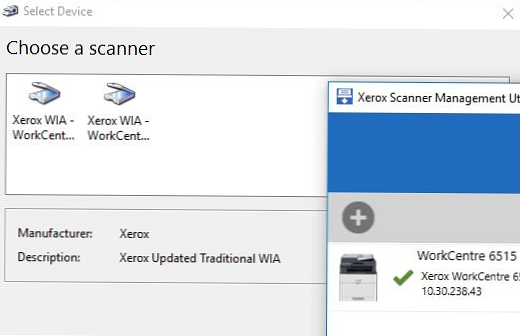
Nakon što odaberete WIA uređaj, pojavljuje se standardni dijaloški okvir skenera s postavkama skeniranja i prozorom za pregled..
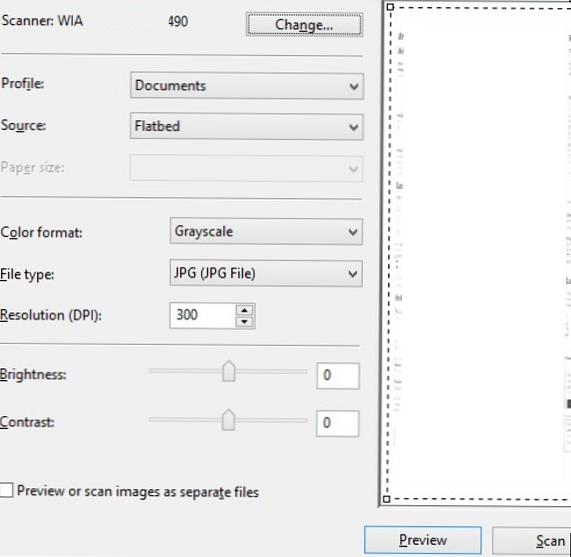
Nakon što ste odabrali postavke skeniranja, pritisnite gumb Skeniraj i pričekajte da se skeniranje završi.
Makronaredba automatski skenira skeniranu sliku u privremenu jpg datoteku i zalijepi je u otvoreni Wordov dokument. U Word dokumentu možete promijeniti veličinu i položaj umetnute skenirane slike.
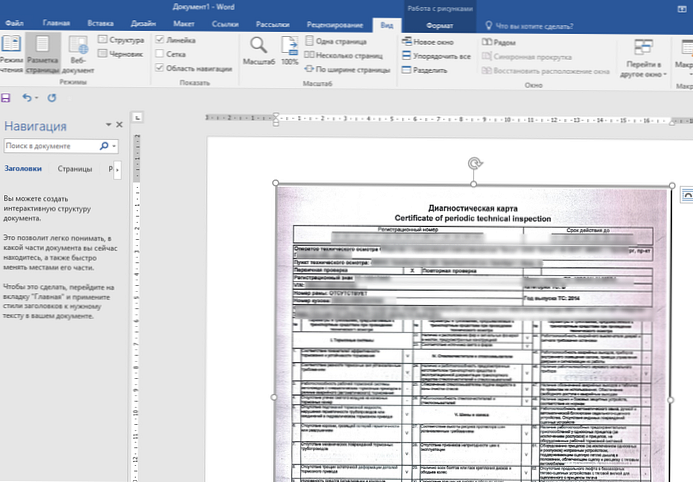
Kao što vidite, sada je mnogo prikladnije umetnuti sliku sa skenera u Wordov dokument.